Fire タブレットのメモリ開放で高速化、RAM使用量チェック「Simple System Monitor」を使う
公開日:
:
最終更新日:2019/07/03
Amazon Kindle Fire, Fire7, 製品レビュー
この記事にはアフィリエイト広告・広告が含まれています。
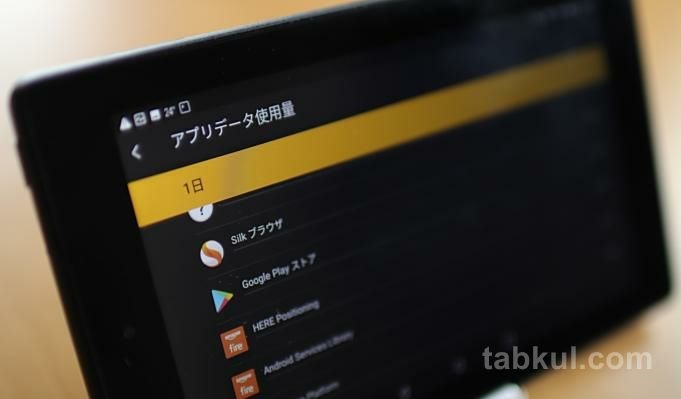
Fire 7 タブレットはロック画面の広告や様々なアマゾンサービスと連携するFire ランチャーを無効にして、Nova Launcherに切り替えたところ、電源ボタンからの復帰が早くなり快適になった。
しかし、アプリの動作で遅れる時があるためメモリ消費をしているアプリを探して無効化することにした。
メモリ使用量を調査「Simple System Monitor」レビュー
Fire OSでは設定メニューの「開発者オプション」(表示方法は過去記事を参照)⇒「メモリ」から個別にアプリのメモリ使用量を把握できるが、アプリの手掛かりとなるパッケージ名が確認できなかった。また、下図のように標準アプリに対しては強制終了しか行えない。
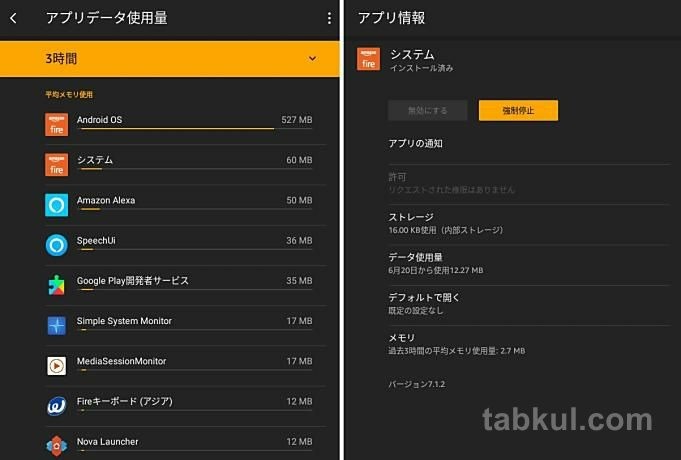
標準機能でも使用時間の範囲毎にメモリ使用量を表示できるが…。
そこでアプリ個別の名前と一緒にメモリ使用量を把握できる「Simple System Monitor」を過去にインストールしたGoogle Play経由で導入した。
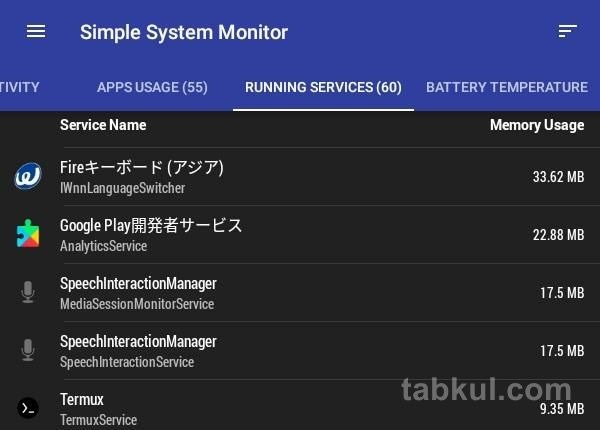
「Simple System Monitor」内の”RUNNING SERVICES”というタブを開くと起動中のアプリについて、パッケージ名の手掛かりとなる情報とメモリ使用量が表示される。
この中で気になったのはFireキーボードとSilkブラウザだ。
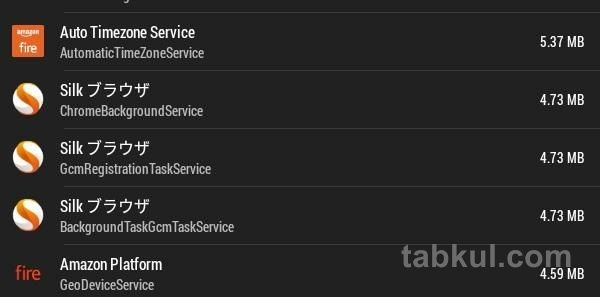
特にSilkブラウザは全く使っていないのにメモリを消費している。
やはり海外でもSilkは使わないという話がでており、名前に「cloud9」が付いているパッケージを無効にすれば良いらしい。
Silkブラウザの無効化
この記事は過去記事にあるTermuxをインストールしている前提で話を進めていく。
このTermuxまたは類似のターミナルエミュレータを以前取得したroot権限を使うことで通常であれば必須となるWindowsパソコンとFireタブレットを接続するためのUSBケーブル、そしてADB関連が不要となり、Fireタブレット単体で作業が可能だ。
ここから先は全て「Fire 7 タブレット」で行う。
Silkブラウザを無効化した後にブラウザがないとトラブルになる可能性があるため、ChromeやFirefoxなどのブラウザをインストールする。
Termuxでmtk-suを実行し、root権限を取得したら”pm list package”で起動中のパッケージを確認する。今回は下記の4つが見つかったので”pm disable”で無効化していく。
pm disable com.amazon.cloud9
pm disable com.amazon.cloud9.kids
pm disable com.amazon.cloud9.systembrowserprovider
pm disable com.amazon.cloud9.contentservice
上記のコマンドを実行したらFire 7 タブレットを再起動する。
Silk無効化後の感想・まとめ
メモリの起動アプリ一覧やドロワー画面にSilkブラウザの姿はなく、正常に無効化できたようだ。
Fire 7はRAMを1GBしか搭載していないので、約15MBでも節約できたのは嬉しい。あとはFireキーボードを無効化する方法を探すだけとなった。
他にもプリインストールアプリでメールなどもあったが、常時起動してメモリを消費しているわけではない。それを強制的に無効化すると不具合や暴走するリスクがあるため現状維持を選んだ。
先日Fireランチャーを無効化して切り替えたNova Launcherはロック解除するとドロワー画面で「非表示にするアプリ」を選べるので使わないアマゾン標準アプリを隠すことにした。
次回は何とかFireキーボードを無効化して、Google日本語入力を標準ソフトウェアキーボードにする方法を見つけ出し、記録する予定だ。
この記事で使っているFire 7の販売ページへ
続き⇒Fire 7 (2019)のブートローダー解除やroot化の方法が公開される
前回⇒第9世代『Fire 7』(2019)のホーム画面とロック画面を変更する方法(要root)

気付けばブログ執筆そのものがライフワーク。ども、タブクル管理人です。
かつて夢見た「タブレットやスマホを操り、生産的な活動をする未来」。最近は、その実現を加速させるAIに夢中です。AIは思考力を奪うという意見もありますが「どう使うか、どんな指示を出すか」と、以前より思考力が試される時代の幕開けだと思います。













![通常680円が480円に、本を巡る少年と魔女たちの物語『[Premium] ノベルズローグ - ローグライトRPG』などAndroidアプリ値下げセール 2025/12/15](https://tabkul.com/wp-content/uploads/wordpress-popular-posts/300354-featured-80x80.jpg)








